今天給大家帶來如何處理Win7,32位旗艦版係統待機斷網,處理Win7,32位旗艦版係統待機斷網的方法,讓您輕鬆解決問題。
怎麼處理Win7 32位旗艦版係統待機斷網 Win7係統如果進入待機後,待機總是出現斷網,該怎麼辦?如何改善Win7係統待機斷網情況?
下麵,小編為w7純淨版係統下載用戶介紹係統待機斷網的處理方法。
一、然後在Win7係統上,點擊計算機,然後在計算機右鍵點擊“屬性”。
二、然後在係統之家win7裝機版係統屬性窗口上,點擊左上角處的“設備管理器”,然後打開“設備管理器”。
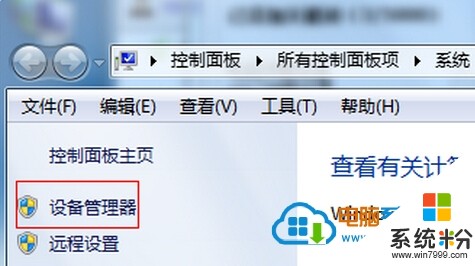
三、然後在Win7係統“網絡適配器”項上,在網卡對應的項上右鍵點擊選擇“屬性”。
四、在Win7係統彈出的窗口上切換至“電源管理”選項卡中,然後取消勾選“允許計算機關閉此設備以節約電源”複選框,再點擊確定按鈕保存。
以上操作介紹Win7係統待機斷網的處理方法。
以上就是如何處理Win7,32位旗艦版係統待機斷網,處理Win7,32位旗艦版係統待機斷網的方法教程,希望本文中能幫您解決問題。
Win7相關教程